Универсальная утилита для записи экранного видео Bandicam обладает множеством настроек и функций. Некоторые из параметров программы автоматически подстраиваются под ситуацию, другие требуют персонального внимания со стороны пользователя. Знание всех возможностей Bandicam поможет записать интересное видео для любых целей.
Чтобы наглядно рассмотреть настройку всего функционала для записи видео, можете скачать Бандикам бесплатно и, после установки на свой ПК, ознакомиться с описанием настроек.
Настройки Bandicam
При первом запуске настраивать программу не приходится. Выставленные по умолчанию значения подходят для того, чтобы немедленно начать снимать видео. Тем не менее, рекомендуется настроить хотя бы базовые параметры. Чтобы это сделать, выберите кнопку «Основные» с шестеренкой на боковой панели программы, а затем скорректируйте следующие значения:
- Папка вывода. Если не выбрать папку, Bandicam будет сохранять все данные в специально созданный каталог на диске C:, что может быть неудобно, если Вы работаете с двумя жесткими дисками, или сегментировали основной диск. Рекомендуется выбирать жесткий диск с большим запасом свободного места, поскольку при остатке памяти в 1 Гб или меньше запись видео не начнется. Bandicam позволяет записывать видео на внешние диски, но следует учесть, что при выборе внешних носителей скорость работы программы может быть замедлена из-за меньшей скорости передачи и записи данных.
- Автостарт записи. Выберите автостарт записи экрана после запуска Bandicam для автоматического захвата видео после загрузки программы. Параметр вступит в силу со следующим запуском приложения. Нажмите «Установить таймер для автостарта записи», чтобы вручную задать количество минут и секунд до начала захвата. Время отсчитывается с момента включения
- Автозавершение записи. По умолчанию стоит параметр «Без автозавершения записи», который подходит для большинства случаев. Наличие горячих клавиш в Bandicam позволяет пользователю контролировать время записи без лишних движений курсором и траты времени. Но если Вы хотите, чтобы запись завершилась через строго определенное время, самостоятельно установите нужное значение.
Также во вкладке основных настроек можно выбрать параметры запуска и работы приложения:
Как записывать видео с экрана монитора / Снимаем игру с программой Bandicam
- Bandicam всегда поверх других окон. Оставляет окно программы видимым даже при наличии других активных приложений. Удобно, когда требуется больший контроль – например, при захвате видео из участка экрана.
- Запуск Bandicam свернутым в трей. Если Вы регулярно пользуетесь программой, но не хотите, чтобы окно Bandicam появлялось на экране при каждом запуске системы, выберите этот пункт. Программа будет активна сразу же после загрузки, и начнет запись, если ранее был установлен таймер. Но чтобы открыть полное окно Bandicam, необходимо будет выбрать иконку в трее.
- Запуск Bandicam вместе с Windows. Параметр для пользователей, часто записывающих видео. Программа загрузится с другими приложениями из списка автозапуска при старте операционной системы.
Расширенные настройки
Доступ к расширенным настройкам можно получить, нажав на соответствующую кнопку в меню «Основные». Здесь Вы можете настроить дополнительные параметры:
Как пользоваться программой Bandicam для записи видео-уроков преподавателям
- Создавать суб-папку для сохранения файла. Выберите, чтобы каждый видеоролик сохранялся в новый каталог. Опция рекомендуется, если Вы записываете большое количество видео.
- Записывать FPS. Опция доступна только для захвата изображения из видеоигр и виртуальных сред, работающих через DirectX/OpenGL. Выберите, чтобы игровые значения FPS отображались на видео. Функция полезна при записи обзоров на видеоигры и тестировании скорости работы приложений.
- Показывать информационную панель. Советы Bandicam для новых пользователей, подсказки по основным функциям программы, информация о текущих настройках. Опция включена по умолчанию и рекомендуется большинству пользователей
Также здесь можно настроить перехват изображения – захват видео со стороннего источника при записи игрового ролика. Подключите устройство к ПК или локальной сети, а затем выберите его из списка. Bandicam автоматически оптимизирует передачу сигнала и параметры записи.
По умолчанию программа использует язык, установленный в настройках системы Windows. Если это Вас не устраивает, можно сменить язык, выбрав нужную опцию в соответствующей вкладке расширенных настроек.
Настройки FPS
Чтобы перейти к этому меню, выберите кнопку FPS в левой боковой панели. Здесь Вы можете быстро настроить параметры наложения FPS, а также ограничить скорость записи по своему усмотрению.
- Клавиша показаскрытия. Назначьте горячую клавишу для контроля отображения FPS.
- Клавиша смены позиции. Перемещайте значения FPS по экрану с помощью выбранной горячей клавиши.
- Показывать в позиции. Выберите нужный угол экрана, чтобы определить местонахождение данных по FPS на будущей видеозаписи.
Ограничение FPS позволяет контролировать значение FPS в видеоиграх с помощью Bandicam. Стандартное значение для большинства современных DirectX-приложений – 60 кадров в секунду. В настройках можно как изменить это число, так и назначить горячую клавишу, ответственную за включение/выключение ограничительного режима.
Ограничение позволяет «сгладить» работу некоторых игр с высокими системными требованиями и добиться мягкого, кинематографического эффекта без проседаний. Не рекомендуется выбирать значение ниже 30, поскольку заниженный фреймрейт снизит качество видеозаписи.
Настройки видео
В основных настройках видео можно настроить базовые параметры захвата экрана:
- Горячие клавиши Записи/Остановки записи и Паузы. Рекомендуется сменить сочетание клавиш Паузы по умолчанию (Shift+F12) на единственную клавишу, особенно если Вы часто делаете перерывы в записи видео.
- Отображение курсора. По умолчанию отключено. Выберите эту опцию, если хотите, чтобы движения курсора были видны на экране.
- Добавить эффекты нажатия курсора. Все клики будут отображаться на видео посредством графических эффектов. Выбрать подходящий эффект можно в расширенных настройках.
- Добавить оверлей с вебкамеры. Записывайте одновременно происходящее на экране и сигнал с вебкамеры. Bandicam подстроит размер окна оверлея под разрешение видео. Чтобы задать собственные параметры, выбрать устройство и расположение окна оверлея, откройте расширенные настройки.
В расширенных настройках можно также выбрать источник звука (или отключить его совсем), и выбрать параметры наложения логотипа автора видео. Рекомендуемый формат изображения логотипа – PNG.
Под базовыми настройками Bandicam отображает полные параметры текущего формата видео. Чтобы изменить эти значения, нажмите на кнопку Шаблоны форматов и выберите один из предложенных вариантов (AVI, MOV, MP4 и т.д.). Если Вы хотите задать параметры видео и звука самостоятельно, нажмите на кнопку Настройки, расположенную под данными о формате (рекомендуется только продвинутым пользователям).
Функционал записи видео в Bandicam
Экранный режим
Захват экрана Windows – одна из основных функций Bandicam. Режим преимущественно используется для:
- Записи видеоуроков и гайдов;
- Записи вспомогательных видео;
- Демонстрации творчества (работа в графическом редакторе и т.д.);
- Записи обзоров и реакций.
- Создания скриншотов.
Чтобы начать записывать экран, выберите кнопку с изображением прямоугольника на верхней рабочей панели Bandicam, затем определите границы захвата. Bandicam автоматически создаст цветную прямоугольную рамку, которую Вы сможете передвигать, увеличивать или уменьшать по собственному усмотрению. Маленькая иконка на верхней панели нового окна откроет доступ к шаблонам, предлагающим стандартные размеры границ захвата видео, в т.ч. и полный экран.
Когда будете готовы начинать запись, нажмите на большую кнопку REC на правой верхней панели основного окна Bandicam, или на аналогичную кнопку в правом верхнем углу окна записи. Когда запись начнется, рамка изменит цвет с голубого на красный.
Чтобы сделать скриншот, нажмите на иконку с изображением фотоаппарата в правом верхнем углу окна захвата. Bandicam сохранит происходящее на экране в графический файл, и разместит его в папке, выбранной в настройках.
Игровой режим
Bandicam позволяет захватывать видео из любых современных игр и приложений, работающих на DirectX. Возможности игрового режима наиболее часто используются для:
- Записи прохождений видеоигр;
- Записи обзоров и реакций;
- Записи видеоинструкций, стратегии, рекордов;
- Записи мультиплеерных сессий;
- Записи видео let’s play (летсплеев).
Прежде, чем приступить к захвату игрового видео, рекомендуется включить отображение FPS и назначить горячие клавиши ЗаписиОстановки и Паузы. Затем включите игру, не выключая Bandicam. При запуске приложения в выбранной области экрана должен появиться зеленый счетчик FPS – это показывает, что приложение работает корректно.
Нажмите на заданную горячую клавишу Записи, чтобы начать запись. Счетчик FPS должен изменить цвет с зеленого на красный. Чтобы остановить захват экрана, повторно нажмите на клавишу Записи.
Важно: в игровом режиме экран приложения захватывается полностью. Убедитесь, что не записываете свои входные и контактные данные (логин, адрес электронной почты и т.д.), которыми не хотите делиться.
Режим видеоустройства
Запись с устройства позволяет использовать Bandicam для захвата изображения с вебкамер и устройств, подключаемых через порт HDMI. Режим наиболее востребован для:
- Записи видео с вебкамер (в т.ч. и подключенных через USB);
- Записи игрового видео с консолей (PlayStation, Xbox);
- Записи видео со смартфонов и планшетов;
- Сторонней записи видео с устройств Apple;
- Захвата изображения с HDTV и IPTV.
Нажмите на кнопку с надписью HDMI, чтобы выбрать подключенное устройство и формат записи. Вы можете разделить источники видео и звука, назначив разные устройства в окне настроек. Нажмите на кнопку Ок, чтобы открыть предварительное окно записи. Вы можете перемещать окно, делать скриншоты и менять опции.
Чтобы начать запись видео, нажмите на кнопку REC. Это запустит режим захвата видеосигнала без потери качества.
Важно: чтобы включить оверлей при записи видеоигр, выбирать режим видеоустройства не нужно. Просто выберите опцию оверлея в настройках видео, вебкамера включится автоматически.
Панель управления записью видео
Bandicam предлагает различные способы управления видео – от локальных инструментов в окнах записи до горячих клавиш. Панель управления записью видео, расположенная в правом верхнем углу основного окна программы, дает быстрый доступ к основным опциям видеозаписи:
- Отображение сигналов курсора;
- Запись звука с подключенного микрофона;
- Вебкамера;
- Кнопка паузы;
- Кнопка записи (REC);
- Кнопка скриншотов.
Еще в панели управления можно проверить текущие данные видео: длину и размер видеозаписи, а также оставшееся свободное место на жестком диске.
При захвате изображения с экрана или записи с устройства для старта видеозаписи необходимо нажать на кнопку REC, иначе запись видео не начнется.
Источник: obandicam.ru
Как пользоваться Bandicam: подробная инструкция
К сожалению, как только вы скачиваете новую программу, вероятность того, что вы сразу в ней разберетесь, очень мала. Именно поэтому данная статья призвана ознакомить в полной мере с такой программой, как Bandicam.
В этой статье будет подробно разобрано, как пользоваться Bandicam. Настройки видео, аудио, улучшение качества записи, где скачивать программу, как ее русифицировать и как настроить микрофон, абсолютно все будет затронуто в данном материале. Более того, статья ориентирована на неопытных пользователей, а это, в свою очередь, означает, что текст будет доступен и понятен каждому. Терминология будет излишеством, что позволит даже новичку настроить программу под свои нужды.
Где нужно скачивать программу?
Как упоминалось выше, в статье речь пойдет о настройках программы Bandicam. Но нужно изначально знать, где ее скачивать, перед тем как пользоваться: bandicam.com — именно этот сайт позволит вам загрузить подлинную, не пиратскую версию программы. Но тут появляется резонный вопрос: «А в чем разница?».
А разница велика. Сразу же хочется сказать, что скачивая программу с ненадежных источников, вы рискуете подцепить вирус. Нет, не тот вирус, который заражает организм человека, а вирус, который поражает сам компьютер.
Если разобраться в этом более детально, то станет понятным: так как эта программа очень известна и очень популярна, злоумышленники запросто могут ее скачать и занести вредоносное программное обеспечение в ее код. После этого, скорее всего, он выложит Bandicam на каком-то сайте, озаглавив статью по типу: «Bandicam: скачать бесплатно, без регистрации и СМС». Доверчивый пользователь запросто заглотнет наживку и добросовестно пустит в свою операционную систему вирус.
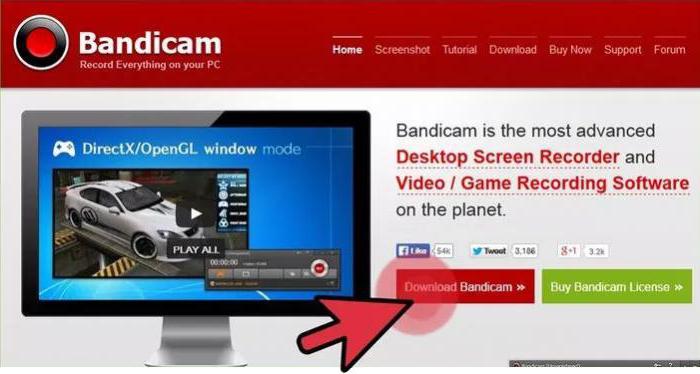
Исходя из этого, можно сделать единственный вывод — скачивать Bandicam нужно лишь с официального сайта разработчика.
Что делать если программа на английском языке?
Как пользоваться Bandicam
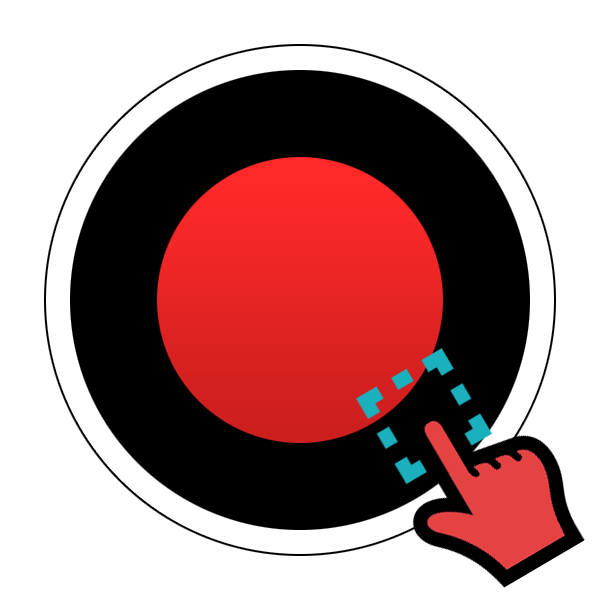
Программой Bandicam пользуются в тех случаях, когда необходимо записать видео с экрана компьютера. Если вы просматриваете вебинары, видеоуроки или проходите игры, это решение окажет вам большую помощь, ведь в будущем весь материал можно не только воспроизвести, но и выложить в социальную сеть или передать на съемные носители. В данной статье расскажем о том, как использовать основные функции Бандикама, чтобы всегда иметь под рукой запись важных данных и доступ к их распространению.
Прохождение регистрации
Регистрация в Bandicam нужна при необходимости снятия ограничения на размер записываемых роликов и удаления надоедливого водяного знака. Конечно, данный софт распространяется платно, поэтому процедура создания профиля подразумевает приобретение лицензионного ключа на официальном сайте. Однако при частом использовании софта такой вклад средств абсолютно оправдан. Все детальные инструкции по покупке лицензии вы найдете в другом нашем материале, перейдя по указанной ниже ссылке.
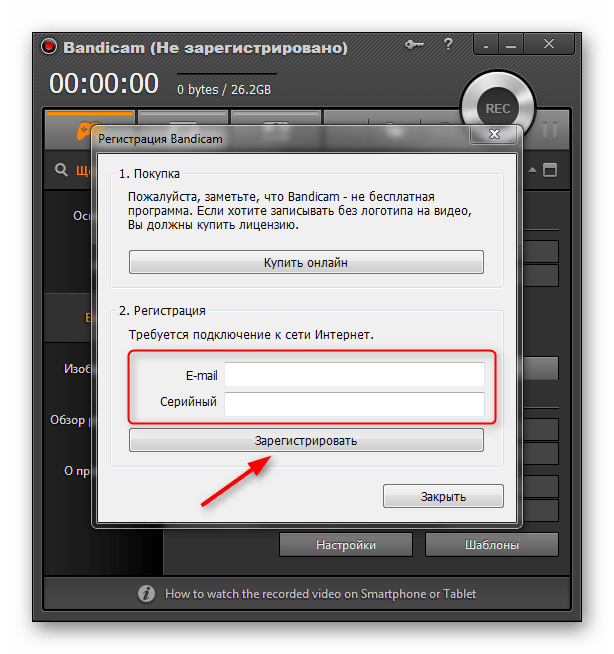
Установка собственного логотипа
Выше мы упомянули о фирменном водяном знаке, который пропадает после приобретения лицензии, но такую функцию можно использовать в своих целях, заменив логотип на любой необходимый. Такое решение позволит обозначить авторство видео и защитит его от копирования. Проделывается эта операция через настройки Bandicam, о чем в подробностях написано в другой нашей статье далее.
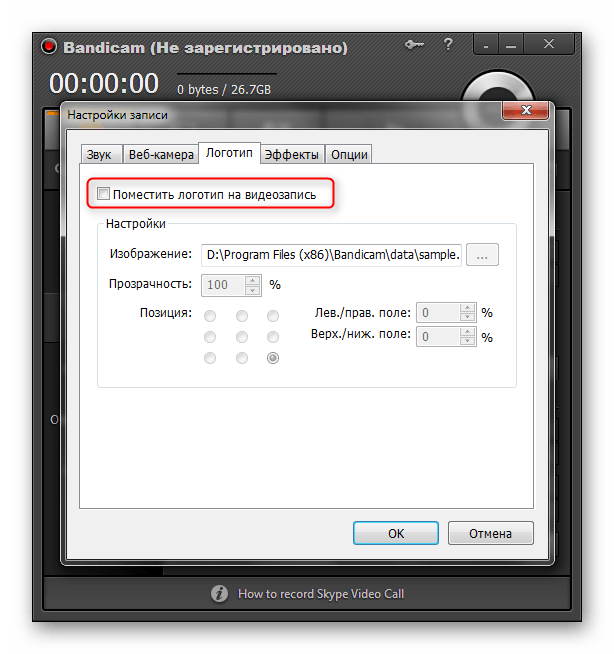
Настройка звука
При захвате происходящего на экране важно настроить источник захвата звука, его чувствительность и используемый кодек, чтобы в конечном итоге получить качественный материал. Это следует сделать еще до начала записи основного контента, а также обязательно произвести проверку, чтобы убедиться в корректности конфигурации. Редактирование всех параметров не займет много времени и осуществляется непосредственно в Bandicam.
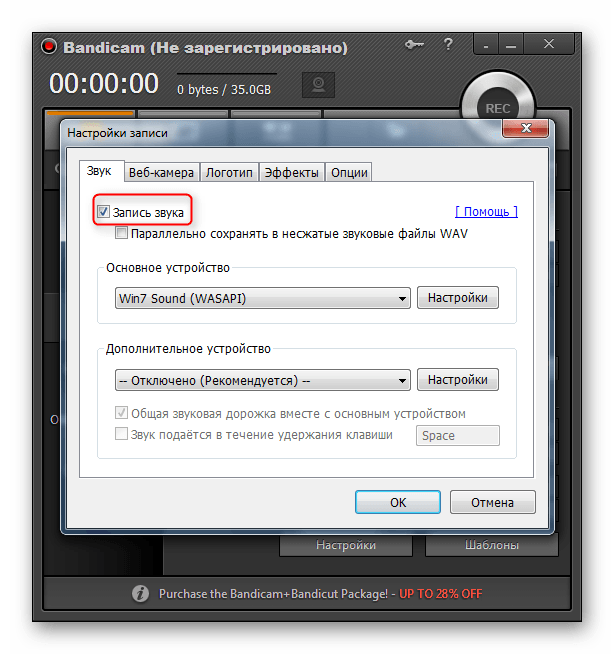
Активация микрофона
Некоторые юзеры предпочитают использовать Бандикам для записи прохождения игры или озвучивания видеоуроков. Создание такого видео практически всегда нуждается в записи голосовой дорожки в live-режиме, что делается при помощи подключенного микрофона. В самой программе нужно выставить определенные настройки, чтобы захват был корректным и дорожки не перебивали друг друга по громкости, ведь по завершении записи все это будет очень сложно отрегулировать.
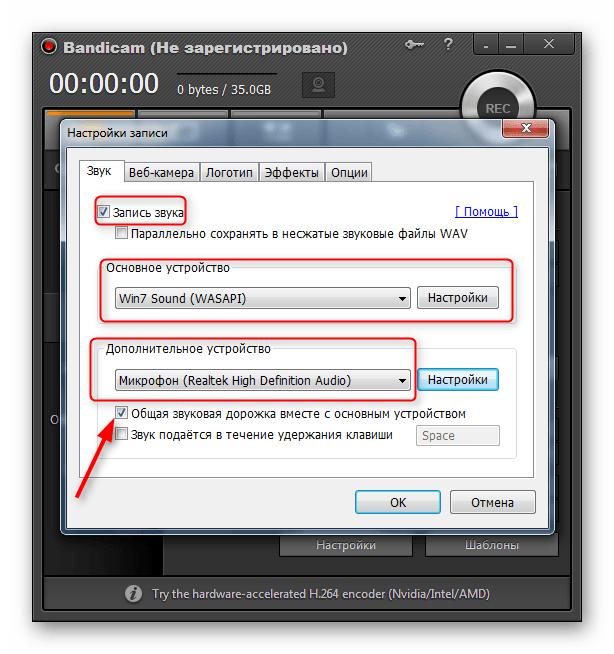
Выбор целевого окна для записи
Обычно на компьютере одновременно запущено сразу несколько приложений, поэтому при записи фокус Бандикама должен быть нацелен именно на необходимую область, чтобы в кадр попадало только желаемое изображение. Для этого внутри софта имеется настройка выбора целевого окна. Юзеру требуется только указать, что именно стоит записывать, а уже после можно запускать сам процесс захвата.
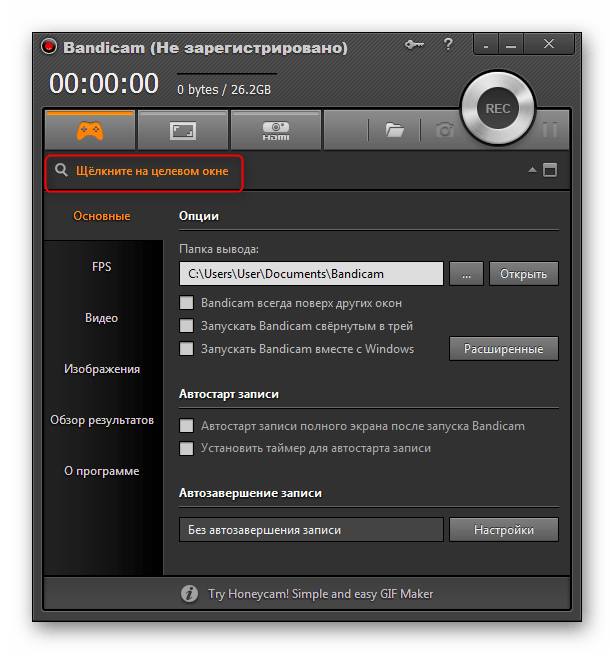
Изменение голоса для записи
Не все пользователи желают записывать материал, в котором будет слышен их естественный голос. Для этого некоторые меняют его тональность и тембр по разным причинам. При работе с рассматриваемым приложением есть возможность использовать искаженный голос, но для этого следует выполнить определенные действия. Детальнее об этом читайте в указанной ниже статье.
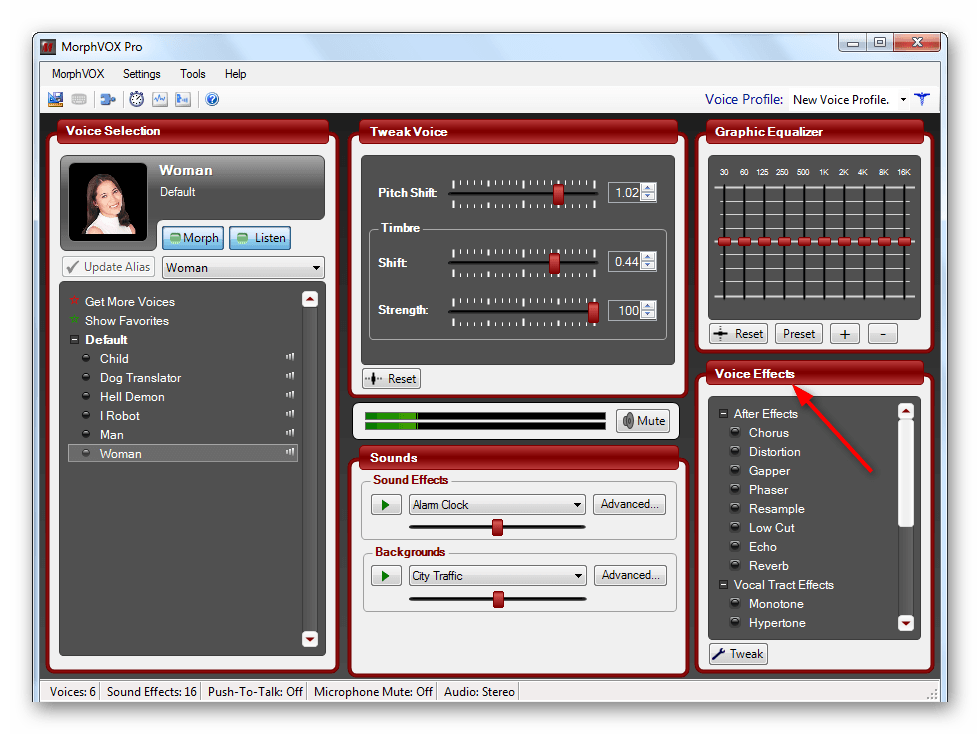
Настройка для записи игр
Достаточно большой круг юзеров задействуют Bandicam именно с целью записи прохождения игрового процесса или чтобы запечатлеть конкретные моменты. Тогда перед началом подобного захвата понадобится задать дополнительные параметры, дабы повысить качество записи и получить на выходе хорошую картинку и звук. В этом нет ничего сложного, главное — разобраться в функциональности программы.
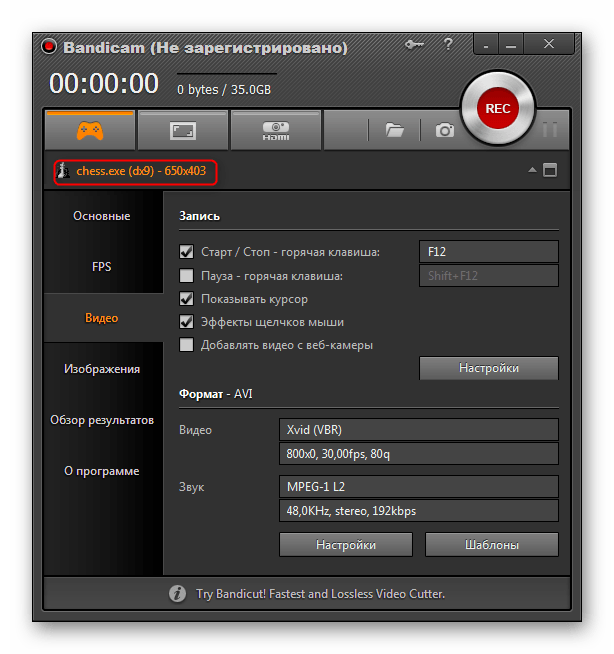
Исправление ошибки инициализации кодека
Одна из самых часто встречающихся проблем — ошибка инициализации кодека, которая появляется сразу же после попытки начать запись и сопровождается автоматическим завершением работы программы. Заключается она в конфликтах драйверов видеокарты с этим ПО и решается путем добавления определенных DLL-файлов в корень директории с Bandicam.
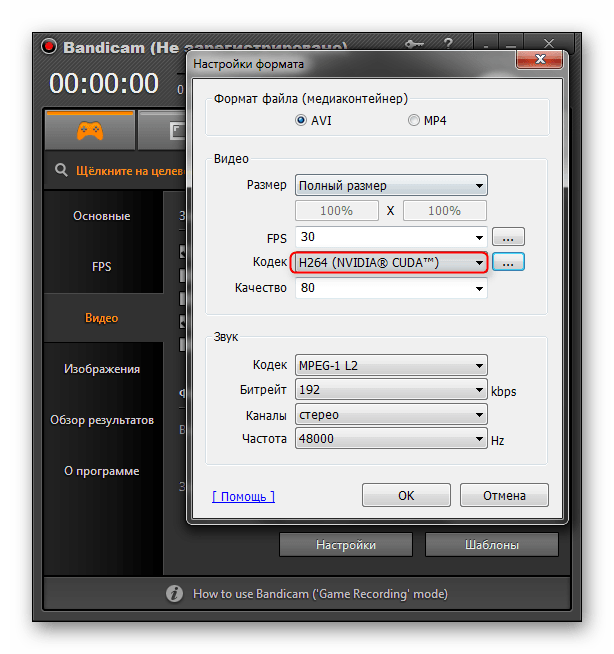
В рамках этой статьи мы продемонстрировали основные уроки, которые должны помочь начинающему пользователю разобраться с Bandicam и без проблем записывать требуемый контент.
Источник: lumpics.ru